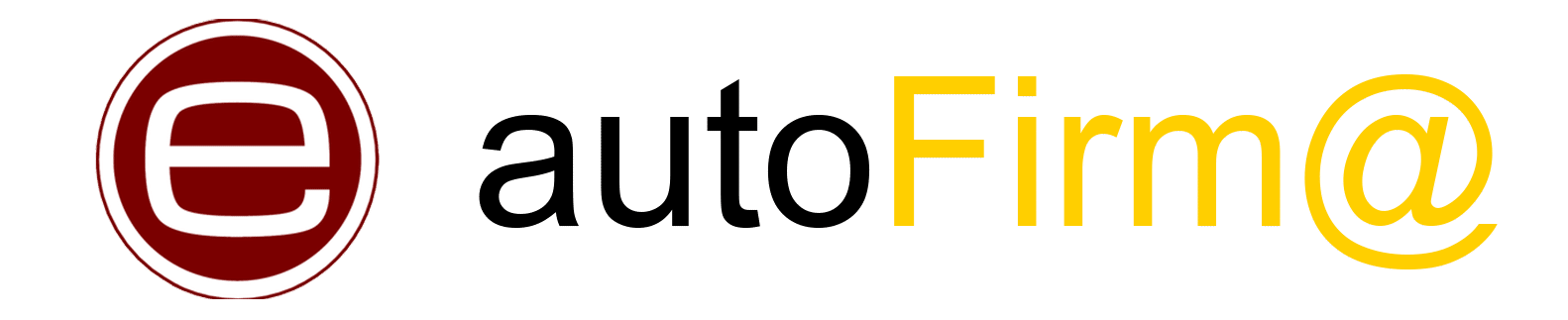Certificado digital: Comprueba la instalación
Si no estás seguro de si has instalado el certificado digital en tu ordenador o estás presentando algunas dificultades técnicas, no te preocupes. En este artículo te explicaremos cómo comprobar el certificado digital para que puedas empezar a gestionar todos los trámites que necesitas.
Contenidos
También te daremos algunos consejos y todos los detalles que necesitas saber sobre este proceso, ¡veamos!
¿Cuáles son las formas para comprobar el certificado digital?
En ocasiones puede ocurrir que al hacer algún trámite en línea el sistema no te permite identificarte con tu certificado digital o electrónico.
Esto puede deberse a distintos problemas de funcionamiento, ya que, al estar diseñado para funcionar de manera pasiva, el software puede presentar fallos. En este sentido, existen 2 formas para comprobar si el certificado está en buen estado:
- Verificación a través de la web oficial de la FNMT (Fábrica Nacional de La Moneda y Timbre)
- Confirmar su instalación en el navegador del ordenador.
Dato adicional
Si presentas alguna duda sobre la instalación del certificado podrás comprobarlo antes de acceder a la web que lo solicite en determinado trámite. De lo contrario, aparecerá una ventana de error que te impedirá realizar el trámite de manera telemática.
Cómo comprobar el certificado digital a través del FNMT
Tras enviar la petición del certificado podrás disponer de este al ser instalado en el disco duro del ordenador. De igual forma, tendrás la alternativa de acceder a este desde cualquiera de los navegadores.
No obstante, primero deberás comprobarlo, para ello debes abrir el navegador de tu preferencia e ir a la barra de herramientas. En el apartado de opciones de Internet encontrarás el certificado que descargaste. A continuación, podrás exportarlo para luego disponer de una copia de seguridad.
Ahora bien, para comprobar si el certificado electrónico emitido por la FNMT ha sido validado deberás acceder a la página oficial de la Agencia Tributaria. Seguidamente, en la columna izquierda, haz clic sobre el tipo de certificado que deseas verificar, acto seguido, pincha en “verificar estado”.
Después deberá clicar en la opción “solicitar verificación”. Al instante el navegador le solicitará el certificado y aparecerá en pantalla una página de respuesta con el resultado de la verificación solicitada.
Si el certificado es correcto el mensaje dirá lo siguiente: Su certificado acaba de ser verificado. En caso contrario, le aparecerá un mensaje que dice: No se puede mostrar la página. También podrá recibir un mensaje indicando que el certificado ha caducado o fue revocado, es decir, que su certificado ya no es válido.
Información adicional
Si quieres comenzar la comprobación de tu certificado digital clica en el siguiente enlace.
Recuerda que los tipos de certificados que admite el servicio de verificación son: el certificado FNMT de persona física y el certificado de representante. En conjunto con el certificado de empleado público, el certificado de FNMT de componente y por supuesto, el DNIe.
¿Qué hago si mi certificado digital ha caducado o se ha dañado?
En caso de que su certificado estuviera en vigor, pero fuese afectado, no podrá acceder a la comprobación de estado. Igualmente, si no dispone de una copia válida o su certificado expiró o revocó deberá iniciar la solicitud de uno nuevo.
Por otra parte, al tratarse de certificados de una entidad emisora distinta al FNMT o al DNIe, siempre podrá realizar la validación del sistema REDSARA. Esta página permite validar cualquier certificado digital o electrónico con solo ingresar los datos de la persona y un código de verificación.
A continuación, te indicamos los pasos para comprobar la instalación de tu certificado digital en función del navegador que tengas instalado:
Google Chrome
- Primeramente, clica sobre la opción de controles ubicada en la esquina superior derecha de la pantalla. Acto seguido, se desplegará una pestaña con varias opciones, deberás clicar donde diga “configuración”.
- Después aparecerá otra ventana, allí tendrás que pinchar en la opción “privacidad y seguridad”, luego clica donde diga “seguridad”.
- Por último, en el penúltimo apartado encontrarás una castilla que dice “Gestionar certificados”, al clicar sobre esta podrás verificar el software.
Safari (Mac)
- Antes que nada, deberás ubicar la aplicación “Llavero” donde se guardan toda la información referente a los certificados digitales.
- Tras clicar en esta, en la parte izquierda se desplegará un menú con varias opciones, a continuación, deberás clicar en “categoría”.
- Para finalizar, sólo deberás clicar en “mis certificados” para comenzar a gestionar las funciones.
Firefox
- Para comenzar, debes ir al administrador, acto seguido, en la pestaña desplegada ubica la casilla de “opciones” y clica sobre esta.
- Luego, selecciona la opción de “privacidad y seguridad” para ir a la siguiente ventanilla.
- Al igual que en el caso de Chrome, en el penúltimo apartado encontrarás la opción de certificados. Sólo deberás darle a “ver certificados” para comprobar su instalación y funcionamiento.
Información adicional
De no encontrar ningún certificado, lo más probable es que este no se haya instalado en el explorador que estés usando. En esta situación deberás instalar el certificado digital nuevamente a partir de la copia de seguridad. Dicha copia deberá crearse en tu ordenador al momento de la primera instalación y suele almacenarse en la carpeta de documentos.
En caso de que tu certificado se encuentre en el almacenamiento y no funcione, puede que ya haya caducado o esté experimentando algún problema técnico. En caso de que el problema persista, deberás contactar con el soporte oficial de la entidad para recibir ayuda.